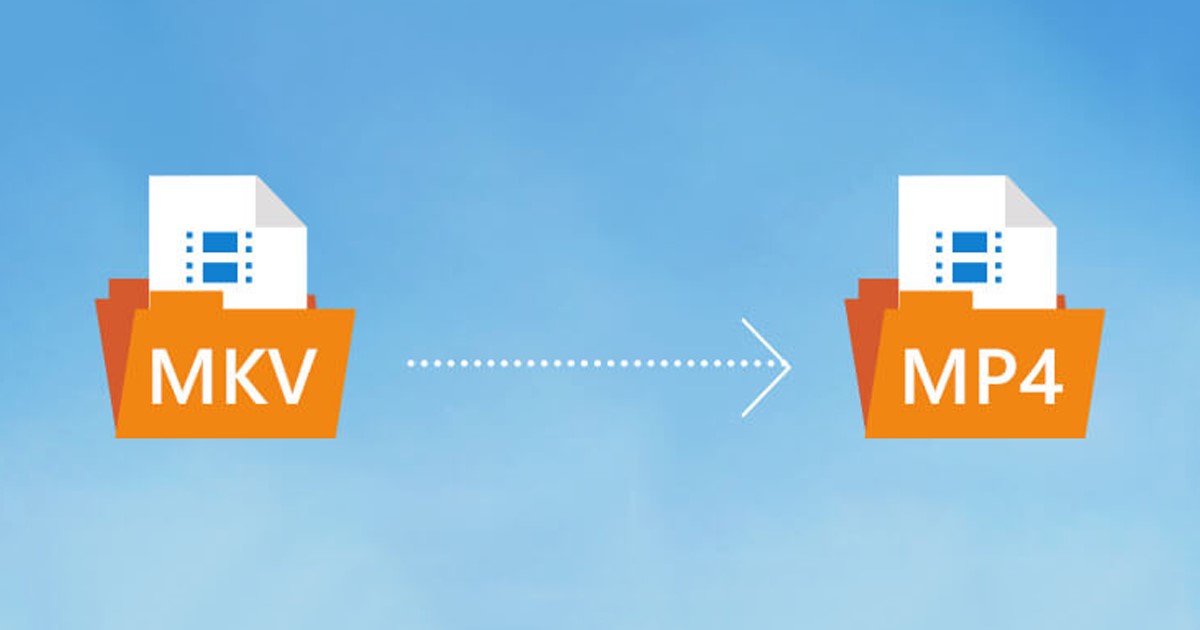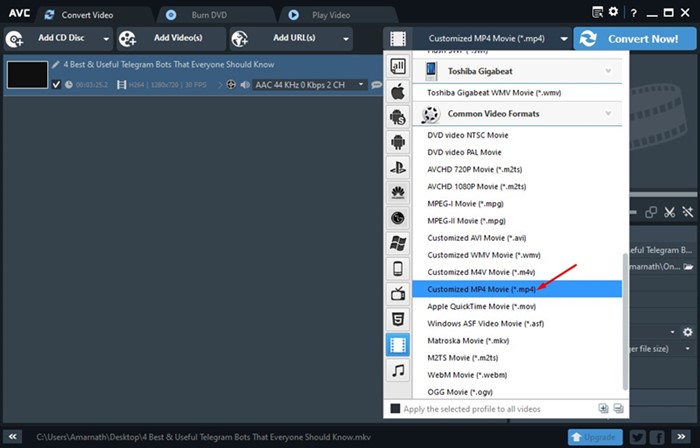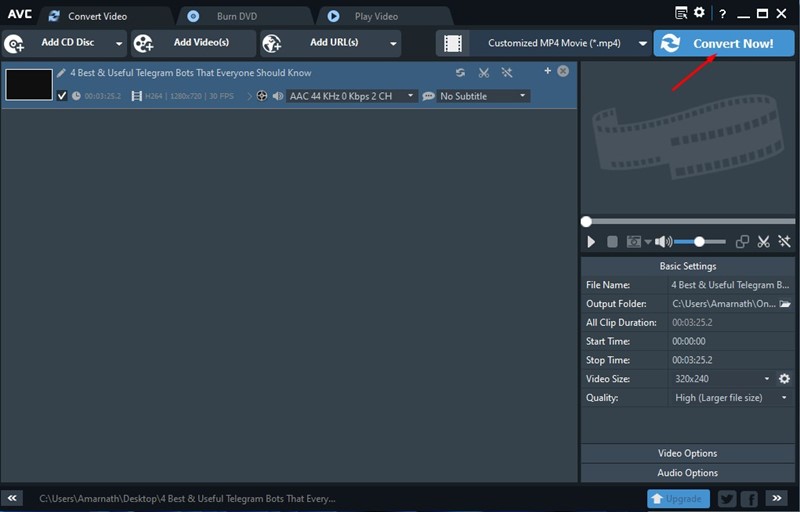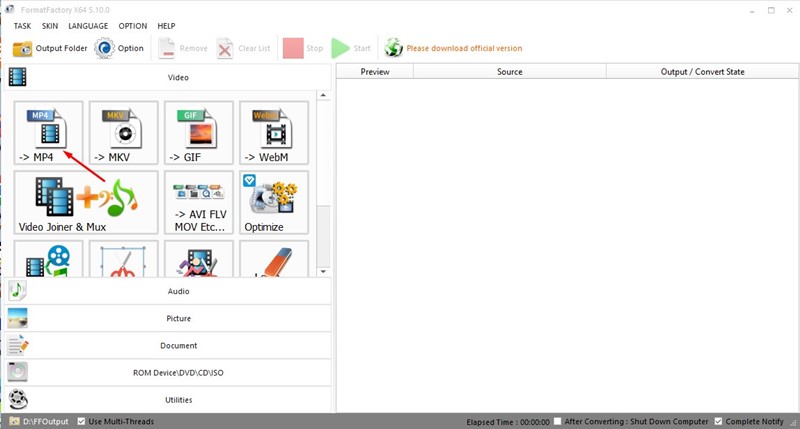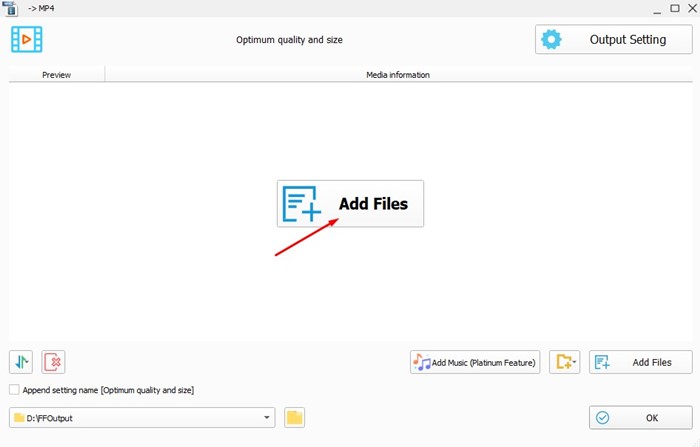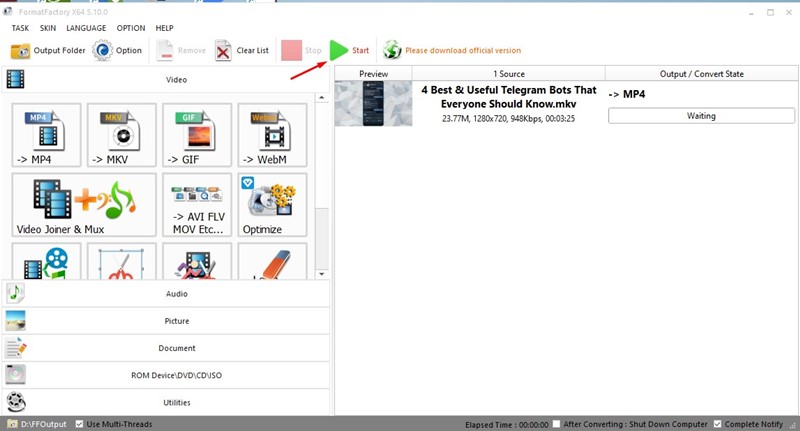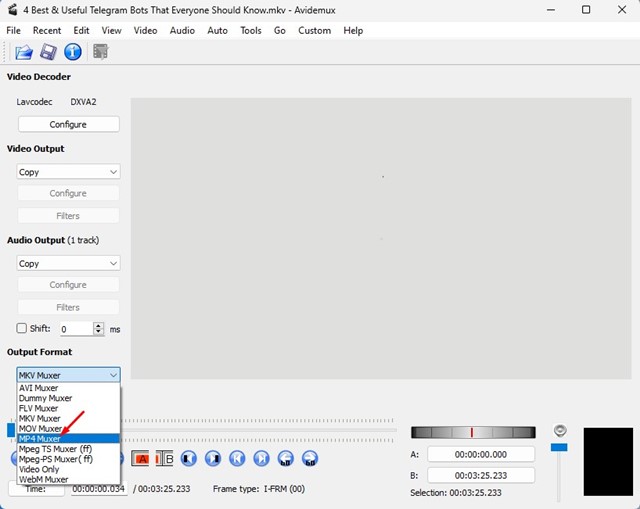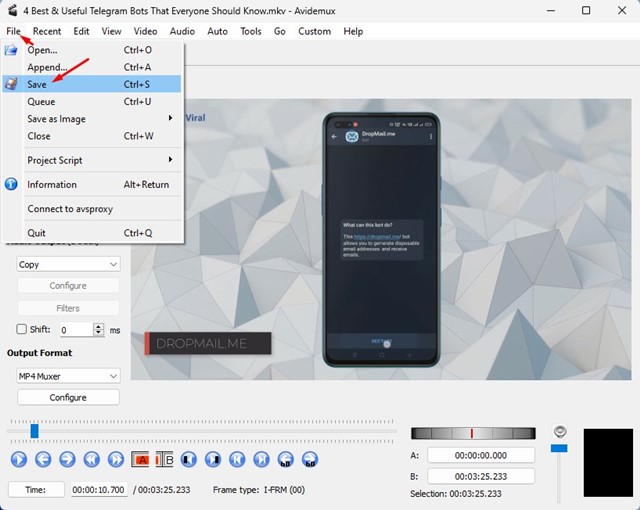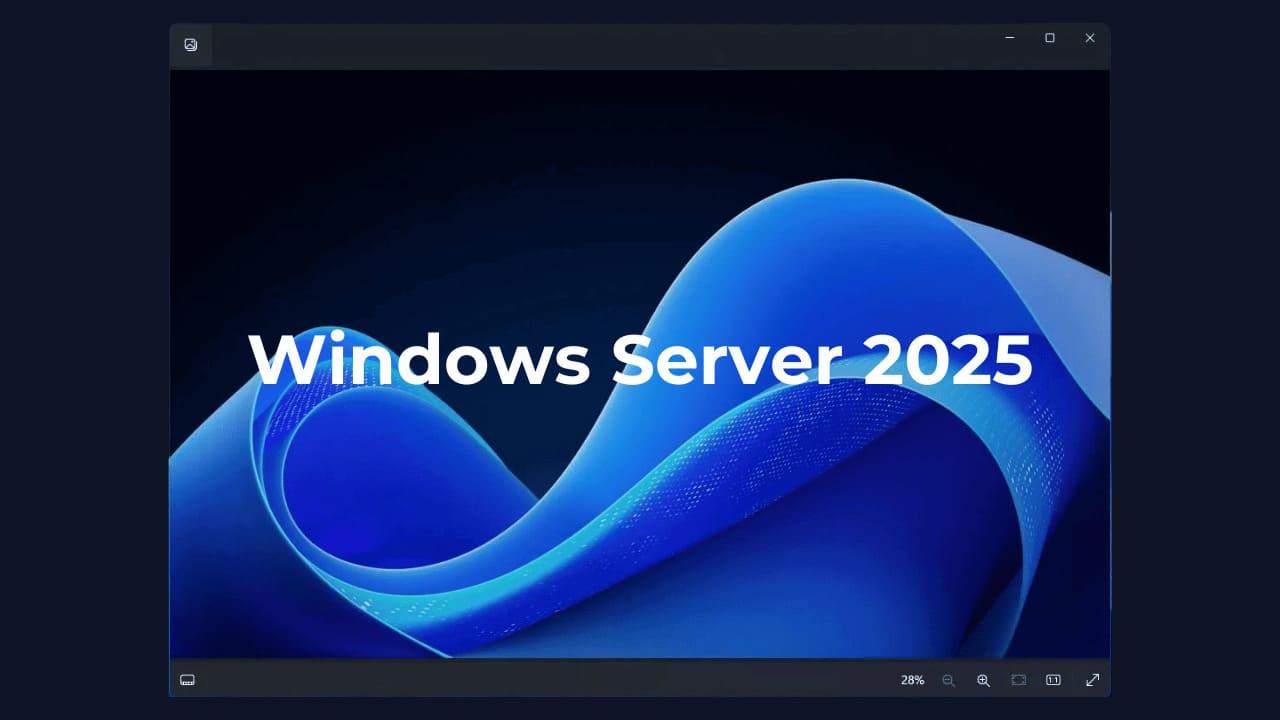Το MKV είναι μια μορφή πολυμέσων που μπορεί να αποθηκεύσει πολλά κομμάτια ήχου και υπότιτλους σε ένα μόνο αρχείο. Η μορφή αρχείου MKV δεν είναι νέα, αλλά πολλά προγράμματα αναπαραγωγής βίντεο για υπολογιστές με Windows δεν την υποστηρίζουν.
Η αναπαραγωγή ενός αρχείου MKV μπορεί μερικές φορές να γίνει δύσκολη, ειδικά σε ένα νέο λειτουργικό σύστημα όπως τα Windows 11. Μερικές φορές, μπορεί να θέλετε ακόμη και να μετατρέψετε τα βίντεό σας MKV σε μια πιο συμβατή μορφή όπως το MP4 για σωστή αναπαραγωγή.
Πώς να μετατρέψετε το MKV σε MP4 στα Windows 11
Υπάρχουν εκατοντάδες μετατροπείς βίντεο που είναι διαθέσιμοι για τα Windows 11 που μπορούν να μετατρέψουν αρχεία MKV σε μορφή MP4. Παρακάτω, έχουμε μοιραστεί τα βήματα για να χρησιμοποιήσετε μερικά από αυτά.
Συνδεθείτε στην ομάδα DirectVortex.gr στο Viber
Διαβάστε επίσης : 12 καλύτερες εφαρμογές MP3 Cutter για Android το 2023
10 καλύτερες εναλλακτικές λύσεις YTMP3 για τη μετατροπή βίντεο YouTube σε MP3
1. Μετατρέψτε τα βίντεο MKV σε MP4 χρησιμοποιώντας οποιονδήποτε μετατροπέα βίντεο
Το Any Video Converter είναι μια δωρεάν εφαρμογή μετατροπέα βίντεο για Windows 11 που μπορεί να μετατρέψει τα βίντεό σας MKV σε MP4. Ακολουθήστε μερικά από τα απλά βήματα για να μετατρέψετε βίντεο MKV σε MP4.
- Πρώτα απ ‘όλα, κάντε λήψη και εγκατάσταση Οποιοσδήποτε μετατροπέας βίντεο στη συσκευή σας με Windows 11. Μόλις εγκατασταθεί, ανοίξτε το πρόγραμμα στον υπολογιστή σας.
- Τώρα, στην κύρια διεπαφή του Any Video Converter, κάντε κλικ στο Προσθήκη ή Σύρετε αρχεία κουμπί. Στη συνέχεια, επιλέξτε το αρχείο MKV που θέλετε να μετατρέψετε σε MP4.

- Αφού επιλέξετε, κάντε κλικ στο αναπτυσσόμενο μενού μορφής δίπλα στο κουμπί Μετατροπή τώρα. Από το αναπτυσσόμενο μενού, επιλέξτε το Μορφή MP4.

- Μόλις τελειώσετε, κάντε κλικ στο Μετατροπή τώρα κουμπί.

Αυτό είναι! Τώρα, το Any Video Convert θα μετατρέψει τα βίντεό σας MKV σε μορφή MP4. Η διαδικασία μπορεί να διαρκέσει μερικά λεπτά για να ολοκληρωθεί.
2. Μετατρέψτε το MKV σε MP4 χρησιμοποιώντας το Format Factory
Το Format Factory είναι μια άλλη καλύτερη δωρεάν εφαρμογή μετατροπέα βίντεο για Windows 11 που μπορεί να μετατρέψει αρχεία MKV σε MP4. Δείτε πώς μπορείτε να χρησιμοποιήσετε το Format Factory για να μετατρέψετε αρχεία MKV σε μορφή MP4.
- Πρώτα απ ‘όλα, κάντε λήψη και εγκατάσταση Format Factory στον υπολογιστή σας με Windows 11. Φροντίστε να αφαιρέσετε τα πρόσθετα κατά την εγκατάσταση.
- Μόλις εγκατασταθεί, ανοίξτε το Format Factory στον υπολογιστή σας. Στο αριστερό παράθυρο, κάντε κλικ στο MP4 επιλογή όπως φαίνεται παρακάτω.

- Κάντε κλικ στο Πρόσθεσε αρχεία κουμπί στο παράθυρο μετατροπής και επιλέξτε το αρχείο MKV σας. Μόλις το κάνετε αυτό, κάντε κλικ στο Εντάξει.

- Τώρα, στην αρχική σελίδα του FormatFactory, κάντε κλικ στο Αρχή κουμπί για να ξεκινήσει η μετατροπή βίντεο.

Αυτό είναι! Πρέπει να περιμένετε έως ότου το FormatFactory μετατρέψει τα αρχεία MKV σας σε μορφή MP4.
3. Μετατρέψτε το MKV σε MP4 χρησιμοποιώντας το Avidemux
Το Avidemux είναι λογισμικό ανοιχτού κώδικα για επεξεργασία βίντεο και διακωδικοποίηση αρχείων πολυμέσων. Το εργαλείο χρησιμοποιεί re-muxing αντί για εκ νέου κωδικοποίηση για τη μετατροπή βίντεο, η οποία επιταχύνει τη μετατροπή βίντεο και ελαχιστοποιεί την απώλεια ποιότητας. Δείτε πώς μπορείτε να χρησιμοποιήσετε το Avidemux για να μετατρέψετε βίντεο MKV σε MP4 στα Windows 11.
- Πρώτα απ ‘όλα, κάντε λήψη και εγκατάσταση Avidemux στον υπολογιστή σας με Windows 11.
- Μόλις εγκατασταθεί, ανοίξτε το πρόγραμμα και σύρετε και αποθέστε το βίντεο MKV σας στη διεπαφή του Avidemux.
- Κάντε κλικ στο αναπτυσσόμενο μενού για τη μορφή εξόδου και επιλέξτε MP4 muxer.

- Μόλις τελειώσετε, κάντε κλικ στο Αρχείο μενού και επιλέξτε το Αποθηκεύσετε επιλογή. Στη συνέχεια, επιλέξτε τη θέση αποθήκευσης.

- Τώρα, το Avidemux θα μετατρέψει το βίντεο MKV σας σε MP4.
Αυτό είναι! Η ταχύτητα μετατροπής αρχείων είναι εξαιρετικά γρήγορη στο Avidemux. Θα μετατρέψει τα βίντεο MKV σας σε MP4 μέσα σε λίγα δευτερόλεπτα.
4. Χρήση άλλων μετατροπέων βίντεο
Όπως κάθε μετατροπέας βίντεο, το FormatFactory και το Avidemux, άλλα εφαρμογές μετατροπέα βίντεο είναι διαθέσιμα για Windows 11. Μπορείτε να χρησιμοποιήσετε οποιοδήποτε από αυτά για να μετατρέψετε αρχεία MKV σε μορφή MP4.
Ορισμένοι μετατροπείς βίντεο για υπολογιστές προσφέρουν επίσης δυνατότητες επεξεργασίας βίντεο. μπορείτε να τα χρησιμοποιήσετε για να κόψετε, να περικόψετε ή να ενώσετε βίντεο κλιπ. Ωστόσο, πραγματοποιήστε λήψη μετατροπέων βίντεο για Windows 11 από αξιόπιστες πηγές.
5. Χρησιμοποιήστε Online Video Converters
Εάν το αρχείο MKV που θέλετε να μετατρέψετε έχει μέγεθος μόνο μερικά MB, μπορείτε να χρησιμοποιήσετε έναν διαδικτυακό μετατροπέα βίντεο.
Ο διαδικτυακός μετατροπέας βίντεο λειτουργεί σε πρόγραμμα περιήγησης ιστού και δεν απαιτεί πρόσθετη εγκατάσταση εφαρμογής. Έτσι, εάν βιάζεστε και θέλετε να μετατρέψετε βίντεο MKV σε MP4 χωρίς να εγκαταστήσετε κάποιο πρόσθετο πρόγραμμα, οι διαδικτυακοί μετατροπείς βίντεο θα μπορούσαν να είναι μια καλή επιλογή.
Πρέπει να βρείτε έναν διαδικτυακό μετατροπέα βίντεο που να υποστηρίζει MKV ως είσοδο και MP4 ως έξοδο. Οι περισσότεροι μετατροπείς βίντεο Ιστού υποστηρίζουν αυτές τις δύο μορφές αρχείων. έτσι δεν θα υπάρχει πολλή σκληρή δουλειά να κάνουμε.
Έχουμε ήδη μοιραστεί μια λίστα με οι καλύτεροι δωρεάν διαδικτυακοί μετατροπείς; μπορείτε να ελέγξετε αυτήν τη λίστα για να διευκολύνετε τη δουλειά.
Μπορείτε να βασιστείτε σε οποιαδήποτε μέθοδο για να μετατρέψετε τα βίντεό σας MKV σε μορφή MP4. Αυτοί είναι μερικοί από τους καλύτερους τρόπους μετατροπής βίντεο MKV σε MP4 στα Windows 11. Εάν χρειάζεστε περισσότερη βοήθεια με τη μετατροπή βίντεο, ενημερώστε μας στα παρακάτω σχόλια.
Διαβάστε επίσης :10 καλύτεροι μετατροπείς βίντεο σε MP3 για υπολογιστή (Εξαγωγή ήχου)